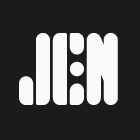华硕笔记本安装win7系统,需要准备win7系统镜像文件、一个u盘(至少8gb)以及一定的电脑操作基础。 这并非一项简单的“一键式”操作,需要仔细操作,避免数据丢失。

我曾经协助一位朋友安装Win7,他拿到的是一台全新的华硕笔记本,预装的是Win10。 由于某些特定软件的兼容性问题,他必须安装Win7。 整个过程并非一帆风顺。 一开始,他下载了一个来路不明的Win7镜像,结果安装过程中反复出现蓝屏错误。 这浪费了他大量的时间,也让我意识到,选择可靠的镜像文件至关重要。 我们最终选择了一个微软官方认可的镜像,问题才得以解决。
因此,第一步,获取可靠的Win7系统镜像文件至关重要。 建议从微软官方网站或大型正规软件下载网站下载,并验证其完整性。 切勿轻信来路不明的资源,以免造成系统不稳定甚至数据损坏。 下载完成后,你需要使用一个专业的U盘制作工具,例如Rufus,将镜像文件制作成可启动的U盘启动盘。 这个过程需要仔细阅读软件的说明,选择正确的参数,例如GPT或MBR分区表,这取决于你的华硕笔记本的BIOS设置。 选择错误可能会导致系统无法启动。
制作好启动U盘后,重启你的华硕笔记本,进入BIOS设置界面(通常需要按Delete、F2或F12键,具体按键取决于你的华硕笔记本型号,可以在开机画面查看提示)。 在BIOS设置中,你需要将启动顺序更改为U盘启动。 这部分操作因华硕不同型号的BIOS界面而异,但通常需要找到一个“Boot Order”或类似的选项,将U盘设置为第一启动项。 保存设置并退出BIOS。
接下来,系统会从U盘启动,进入Win7安装界面。 按照屏幕上的提示进行操作,选择语言、时间和键盘布局,然后点击“安装”。 这期间需要注意的是,安装过程中会要求你输入产品密钥,请确保你拥有合法的Win7产品密钥。 选择自定义安装,你可以选择将硬盘分区进行格式化,或者保留原有的分区。 我个人建议,为了避免潜在问题,最好格式化硬盘,进行全新安装。 完成分区选择后,Win7系统会开始安装,这个过程需要一些时间,请耐心等待。
安装完成后,系统会自动重启。 你可能需要安装必要的驱动程序,例如显卡驱动、声卡驱动等。 这些驱动程序可以在华硕官网找到,你需要根据你的笔记本型号下载相应的驱动。 安装完成后,你的华硕笔记本就成功安装了Win7系统。
记住,整个过程需要细心和耐心。 如果遇到问题,可以搜索相关的解决方法,或者寻求专业人士的帮助。 切勿随意操作,以免造成不可挽回的损失。 准备充分,才能确保安装过程顺利完成。